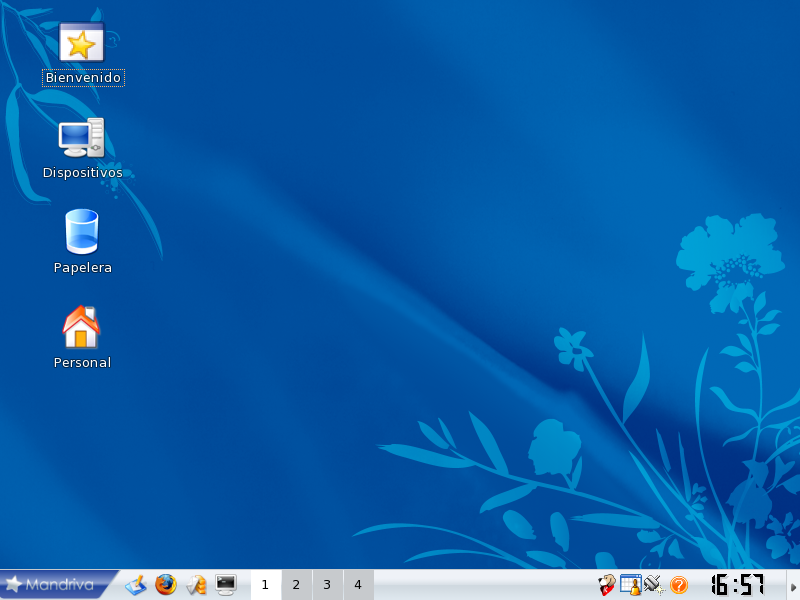Este capítulo presentará el K Desktop Environment (KDE). Habla sobre dónde encontrar las carpetas a las que está acostumbrado, y como personalizar su Escritorio. También habla sobre la búsqueda de archivos y presenta el concepto de sesiones. El rango de características que ofrece KDE así como el grado de conflagración de las mismas es enorme; lo invitamos a consultar el sistema de ayuda integrado que posee para aprender más acerca de este entorno de escritorio excelente.
KDE es similar a cualquier entorno de escritorio moderno. Sección 1.1, “El escritorio” muestra el escritorio con algunos iconos, y el panel en la parte inferior e introduce un concepto nuevo si Usted viene del mundo de Windows®: los escritorios virtuales (consulte Sección 1.3, “Escritorios Virtuales”).
![[Nota]](images/note.png) |
Nota |
|---|---|
Los escritorios virtuales no son un concepto exclusivo de KDE. Otros entornos de escritorios y administradores de ventanas para GNU/Linux también los utilizan. |
Los iconos en el escritorio representan archivos, directorios, aplicaciones, periféricos, páginas web, etc. Casi “todo” se puede poner en el escritorio. Al hacer clic sobre un icono se abre la aplicación asociada al mismo.
Aquí tiene algunos de los iconos predeterminados de su escritorio, junto con una breve explicación de cada uno.
![]() Directorio personal. Le brinda acceso a todos sus
archivos personales. Bajo los sistemas operativos tipo UNIX®
(Mandriva Linux es uno de ellos), cada usuario tiene un
directorio personal que por lo general se denomina
Directorio personal. Le brinda acceso a todos sus
archivos personales. Bajo los sistemas operativos tipo UNIX®
(Mandriva Linux es uno de ellos), cada usuario tiene un
directorio personal que por lo general se denomina
/home/nombre_de_conexion_del_usuario.
![]() Papelera. Brinda acceso a todos los archivos
borrados (el equivalente de la Papelera de reciclaje de
Windows®). Los archivos también se pueden borrar sin tirarlos
a la papelera (borrado “directo” de archivos), por lo que
puede ocurrir que algunos archivos borrados no estén disponibles en la
Papelera.
Papelera. Brinda acceso a todos los archivos
borrados (el equivalente de la Papelera de reciclaje de
Windows®). Los archivos también se pueden borrar sin tirarlos
a la papelera (borrado “directo” de archivos), por lo que
puede ocurrir que algunos archivos borrados no estén disponibles en la
Papelera.
![]() Dispositivos. Brinda acceso a todos los soportes de
almacenamiento presentes en el sistema, fijos y removibles:
particiones de los discos, unidad de CD/DVD, unidad de
disquetes, unidades ZIP/JAZ, llaves USB, y otros. Haciendo doble
clic sobre el icono de un dispositivo se abre el soporte
correspondiente.
Dispositivos. Brinda acceso a todos los soportes de
almacenamiento presentes en el sistema, fijos y removibles:
particiones de los discos, unidad de CD/DVD, unidad de
disquetes, unidades ZIP/JAZ, llaves USB, y otros. Haciendo doble
clic sobre el icono de un dispositivo se abre el soporte
correspondiente.
El panel es la barra que se ve en la parte inferior del escritorio[1] y contiene los componentes principales siguientes:
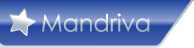 El Menú Principal. Le brinda acceso a todos los programas
instalados en su sistema. Es equivalente al menú Inicio de
Windows®. Los programas están organizados en categorías
convenientes, de manera tal que Usted pueda encontrar fácilmente la
aplicación deseada.
El Menú Principal. Le brinda acceso a todos los programas
instalados en su sistema. Es equivalente al menú Inicio de
Windows®. Los programas están organizados en categorías
convenientes, de manera tal que Usted pueda encontrar fácilmente la
aplicación deseada.
![]() Mostrar Escritorio. Use este botón para minimizar todas las
ventanas abiertas corrientemente. Si vuelve a presionarlo, se volverán
a restablecer las ventanas en el estado en el cual se encontraban
previamente. Útil cuando tiene el escritorio lleno de ventanas
abiertas y quiere acceder, por ejemplo, a una carpeta ubicada en el
escritorio.
Mostrar Escritorio. Use este botón para minimizar todas las
ventanas abiertas corrientemente. Si vuelve a presionarlo, se volverán
a restablecer las ventanas en el estado en el cual se encontraban
previamente. Útil cuando tiene el escritorio lleno de ventanas
abiertas y quiere acceder, por ejemplo, a una carpeta ubicada en el
escritorio.
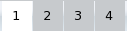 Applet para Cambio y Previsualización
del Escritorio. Muestra iconos para las
aplicaciones abiertas en ese momento en los escritorios virtuales y
hace que el cambio entre escritorios virtuales sea tan fácil como uno,
dos y tres. Consulte Sección 1.3, “Escritorios Virtuales” para más
información.
Applet para Cambio y Previsualización
del Escritorio. Muestra iconos para las
aplicaciones abiertas en ese momento en los escritorios virtuales y
hace que el cambio entre escritorios virtuales sea tan fácil como uno,
dos y tres. Consulte Sección 1.3, “Escritorios Virtuales” para más
información.
Varios lanzadores y applets. También tiene iconos para lanzar algunas aplicaciones (por ejemplo Firefox y KMail) y otros applets útiles en el borde derecho: administración del portapapeles, organizador de tareas, configuración y estado de la red, reloj mundial, etc.
Piense en los escritorios virtuales
como si tuviera diversas pantallas disponibles, pero con un solo
monitor. Haga clic derecho sobre el applet de cambio de escritorios, y
seleccione Configurar escritorios para añadir o
quitar escritorios virtuales y cambiarles el nombre por nombres que
tengan mayor sentido como Trabajo,
Juegos o Internet.
El applet para cambio y previsualización del Escritorio hace que sea fácil ubicar sus aplicaciones y distinguir unas de otras. Para cambiar entre los escritorios virtuales simplemente haga clic sobre el número del escritorio en el applet de cambio de escritorio, et voilà !
También puede mover las ventanas de las aplicaciones de un escritorio al otro. Simplemente haga clic sobre el icono de una aplicación en un escritorio virtual, y luego arrastrarlo al escritorio que desea. Al pasar el ratón sobre un escritorio virtual se puede previsualizar el contenido del mismo.
Cuando se conecta en KDE se abre el último escritorio virtual en el cual estaba cuando cerró la última sesión.
[1] Predeterminadamente, el panel esta en la parte inferior, pero lo puede colocar en cualquier borde del escritorio arrastrándolo con el ratón.